Como Mudar a Ordem das Músicas na Playlist do Spotify
Criar uma playlist perfeita no Spotify é uma arte, mas às vezes a ordem padrão não atinge a nota certa. Por padrão, o Spotify organiza sua playlist com base na ordem em que você adicionou as faixas. Por isso, este guia se concentrará na personalização da playlist e mostrará como mudar a ordem das músicas.
Embora isso possa funcionar para playlists menores, listagens mais extensas ou listas criteriosamente selecionadas podem se beneficiar de uma organização mais estratégica. Não se preocupe, pois exploraremos a técnica mais simples, porém poderosa, de arrastar e soltar faixas para obter a harmonia desejada na playlist.
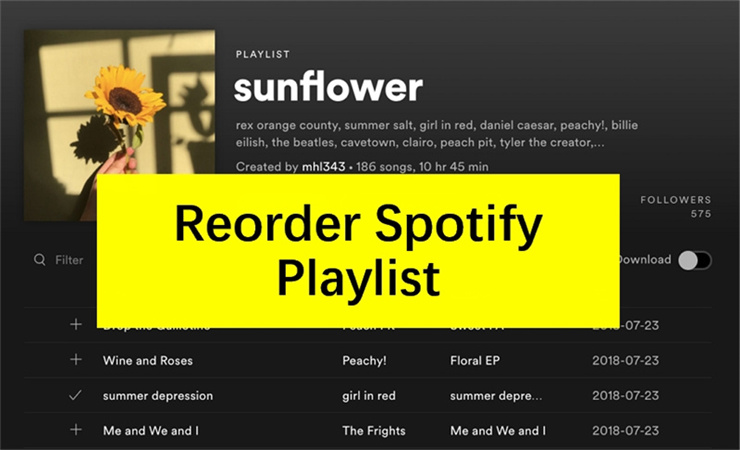
Parte 1. Como Mudar a Ordem das Músicas na Playlist do Spotify pelo Computador
Criar a playlist perfeita é uma arte e, com a interface simplificada do Spotify, criar sua trilha musical se torna ainda mais prazeroso. Aqui, vamos nos aprofundar nos métodos de reorganização das músicas em sua playlist do Spotify no computador, oferecendo opções manuais e em massa para facilitar seu trabalho.
Passos para Reorganizar Manualmente a Playlist do Spotify
A reorganização manual é o método mais rápido e simples para playlists com poucas músicas. Siga os passos abaixo:
- 1.Abra o Spotify: Inicie o aplicativo Spotify para desktop e navegue até a playlist que deseja reorganizar mudando a ordem das músicas.
- 2.Acesse as Opções do Menu: Localize os três pontos ao lado do nome da playlist. Clique neles para abrir um menu suspenso.
- 3.Clique em "Editar": Selecione a opção "Editar" no menu. Isso abrirá a playlist no modo de edição.
- 4.Ajuste a Ordem das Músicas: Você notará um ícone de menu ao lado de cada título de música. Clique nele, e agora você pode arrastar e soltar as músicas para reorganizá-las de acordo com sua preferência.
- 5.Salve as Alterações: Após reorganizar sua playlist, salve as alterações saindo do modo de edição.
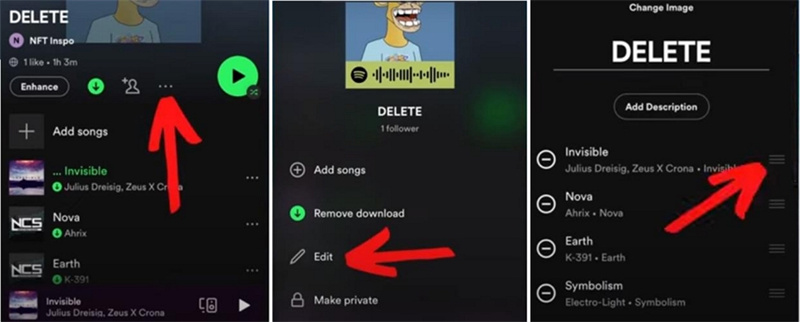
Esses passos são úteis para playlists com poucas músicas, proporcionando uma solução rápida e personalizada para organizar sua experiência auditiva.
Como Reorganizar Playlists no Spotify em Massa
Reorganizar manualmente cada música pode parecer complicado quando se está lidando com playlists mais extensas. Felizmente, o Spotify oferece um recurso de reorganização em massa, simplificando o processo. Veja a seguir como fazer isso:
1. Selecione a Playlist: Abra o aplicativo Spotify e escolha a playlist que deseja reorganizar mudando a ordem das músicas.
2. Escolha os Critérios de Classificação: Selecione as músicas que você deseja classificar por título, álbum, artista, data ou duração.

3. Edite e Selecione Tudo: Clique em "Editar" e escolha "Selecionar tudo" para destacar todas as músicas da playlist.

4. Recorte e Cole: Quando todas as músicas estiverem selecionadas, vá para "Recortar" e "Colar". Essa ação reorganizará automaticamente a playlist com base nos critérios escolhidos.

5. Finalize o Processo: Após colar, sua playlist será reordenada de acordo com seus critérios de seleção.
Observação: Atualmente, o Spotify suporta a reorganização em massa apenas na ordem de Título, Álbum, Data de adição, Artista e Duração.
Com esses passos simples, você pode reorganizar suas playlists do Spotify facilmente, quer prefira uma abordagem prática ou a eficiência da reorganização em massa.
Parte 2. Como Mudar a Ordem da Playlist pelo Celular
Para mudar a ordem das músicas na sua playlist no aplicativo móvel do Spotify, siga os passos abaixo:
- Abra o aplicativo do Spotify em seu dispositivo móvel e escolha a playlist que deseja fazer alterações.
- Localize o ícone de "três pontos" na parte superior da playlist e toque nele.
- No menu suspenso, selecione "Editar playlist".
- Pressione os três traços ao lado da faixa que deseja reposicionar.
- Arraste a faixa para o local desejado dentro da playlist.
- Repita esse processo até que todas as faixas estejam na ordem desejada.
- Quando estiver satisfeito, toque no botão "Salvar" no canto superior direito para salvar suas alterações. Agora, aproveite sua playlist na ordem personalizada.
Parte 3. Bônus: Baixe a Playlist do Spotify para o Computador
Nesta seção bônus, apresentaremos o HitPaw Conversor de Música do Spotify, um software fácil de usar que permite baixar playlists do Spotify para o seu computador, garantindo que você ouça as músicas off-line de forma ilimitada. Esse método oferece vantagens distintas em relação ao processo de download oficial oferecido pelo Spotify.
Vantagens do HitPaw Conversor de Música do Spotify:
- Liberdade de Formato: O HitPaw Conversor de Música do Spotify suporta a conversão de músicas, álbuns, playlists e podcasts para MP3, M4A ou WAV. Esta versatilidade garante que você possa desfrutar da sua música no formato que preferir.
- Qualidade Sem Perdas: O software preserva a qualidade do áudio ao manter as tags ID3 sem perdas durante a conversão. Isso significa que você obtém música de alta qualidade sem qualquer perda.
- Conversão em Lote: O HitPaw Conversor de Música do Spotify permite a conversão em lote, economizando tempo e esforço. Você pode converter várias músicas, playlists ou álbuns simultaneamente
- Mantenha as músicas do Spotify para sempre, mesmo após a expiração da assinatura.
Os Passos para Baixar Playlist do Spotify para o Computador
Parte 1: Baixe gratuitamente o HitPaw Univd em um computador Windows ou Mac. Em seguida, execute-o, vá até aba "Toolkit" e escolha "Conversor de música do Spotify".

Parte 2: Para curtir músicas do Spotify Web Player à vontade e baixar essas músicas sem perda de qualidade, recomendamos que você faça login na sua conta do Spotify clicando no botão "Login" no canto superior direito.

Parte 3:Explore e curta milhões de músicas usando o Spotify Web Player incorporado no HitPaw Conversor de Música do Spotify. Procure seu artista ou música favorita. Para baixar uma playlist do Spotify, basta abrir a playlist e clicar no botão "Baixar" ao lado da barra de endereços do navegador.

Parte 4: Após clicar no botão "Baixar", o software analisará a faixa, playlist, artista ou álbum escolhido. Vá para a guia "Convertendo" para visualizar as músicas.

Parte 5: Na opção "Converter tudo para", escolha o formato de saída desejado para seus arquivos de música. O HitPaw Conversor de Música do Spotify suporta MP3, M4A, WAV e FLAC sem perda de qualidade.

Parte 6: Clique no botão "Converter tudo" para iniciar o processo de conversão em lote. O HitPaw Conversor de Música do Spotify converterá suas músicas do Spotify de forma eficiente e com velocidade 120x mais rápida.

Com esses passos simples, agora você pode curtir suas playlists favoritas do Spotify off-line no seu computador!
Conclusão
Reorganizar e mudar a ordem das músicas em sua playlist do Spotify é muito fácil, e melhora sua experiência ao ouvir música. Seguindo os passos simples descritos, você pode personalizar suas playlists de acordo com seu humor. No entanto, para aqueles que buscam a conveniência adicional de ouvir músicas off-line sem restrições, considere usar o HitPaw Conversor de Música do Spotify.
Essa ferramenta fácil de usar permite que você baixe suas playlists favoritas do Spotify diretamente para o seu computador, garantindo acesso ilimitado mesmo sem uma conexão com a internet. Suas vantagens em relação ao processo de download oficial do Spotify o tornam um complemento valioso para os usuários que desejam curtir suas músicas favoritas com tranquilidade. Melhore sua experiência ao ouvir música com o HitPaw Conversor de Música do Spotify agora mesmo!

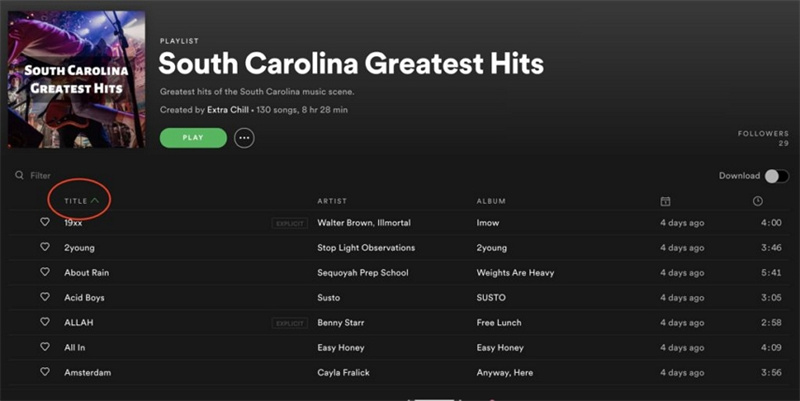
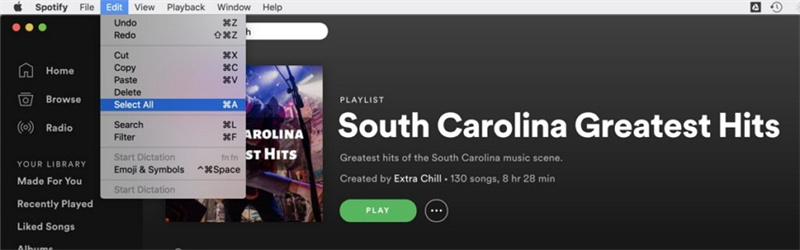














 HitPaw FotorPea
HitPaw FotorPea HitPaw VikPea
HitPaw VikPea
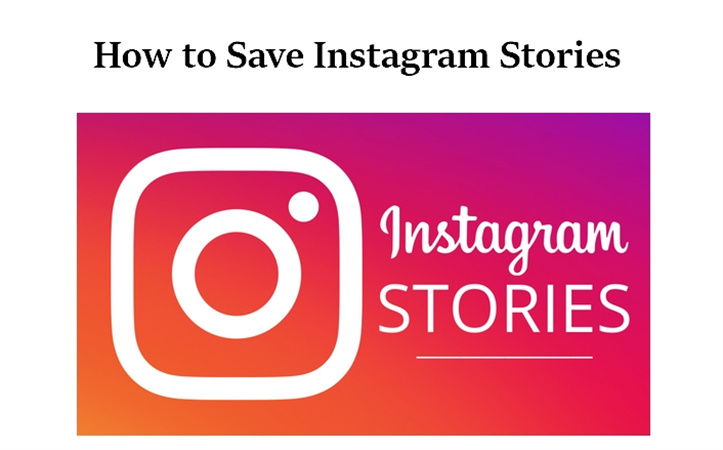
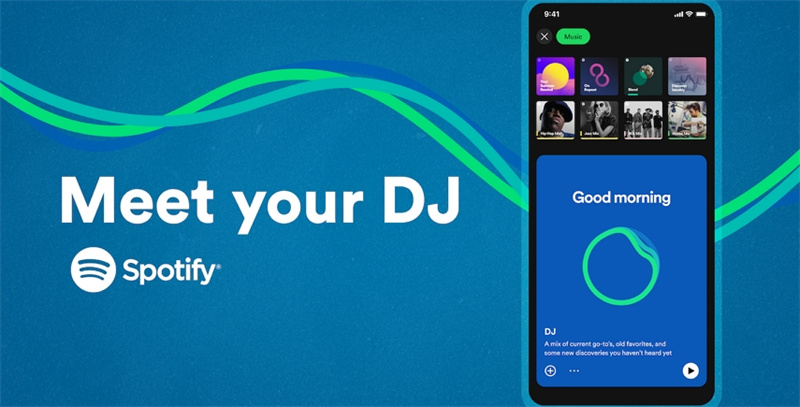


Compartilhar este artigo:
Selecionar a classificação do produto:
Antônio García
Editor-em-Chefe
Trabalho como freelancer há mais de cinco anos. Sempre fico impressionado quando descubro coisas novas e os conhecimentos mais recentes. Acho que a vida não tem limites, mas eu não conheço limites.
Ver todos os ArtigosDeixar um Comentário
Criar sua avaliação sobre os artigos do HitPaw